Cách khắc phục khi iPhone không kết nối được với iTunes
iPhone không kết nối được với iTunes là một vấn đề khá phổ biến mà nhiều người dùng gặp phải. Điều này có thể gây ra nhiều phiền toái cho bạn khi bạn muốn sao lưu, đồng bộ hóa, hoặc chuyển dữ liệu giữa iPhone và máy tính. Có nhiều nguyên nhân có thể dẫn đến vấn đề này, chẳng hạn như lỗi phần mềm, lỗi phần cứng, lỗi cáp, hoặc lỗi cài đặt. Trong bài viết này, Thành Trung Mobile sẽ giới thiệu cho bạn một số cách khắc phục vấn đề máy tính không nhận iphone một cách hiệu quả và an toàn.
iTunes là gì?
iTunes là một ứng dụng đa phương tiện, thư viện, trình phát thanh internet, quản lý thiết bị di động và cửa hàng trực tuyến của Apple. Bạn có thể sử dụng iTunes để sắp xếp, phát, tải xuống và mua nhạc, video, podcast, sách điện tử và ứng dụng cho các thiết bị iOS như iPhone, iPad và iPod. Bạn cũng có thể sao lưu, đồng bộ hóa và chia sẻ dữ liệu giữa các thiết bị Apple của bạn qua iTunes. iTunes được phát triển bởi Apple từ năm 2001 và hiện có sẵn cho Windows và macOS. Bạn có thể tải xuống phiên bản mới nhất của iTunes từ Microsoft Store hoặc từ trang web của Apple
Dấu hiệu iPhone không kết nối được với iTunes
- Bạn đã kết nối iPhone với máy tính và mở iTunes nhưng iPhone không hiển thị.
- Máy tính của bạn không kết nối được với iPhone.
- iPhone của bạn có thể mở được iTunes trên máy tính nhưng không thể đồng bộ hóa dữ liệu.
Nguyên nhân
Có khá nhiều nguyên nhân dẫn đến tình trạng không kết nối iphone với itunes. Đó có thể là do:
- Cài đặt iTunes bị lỗi.
- iTunes chưa cập nhật bản mới nhất.
- Cáp Lightning, cổng kết nối của iPhone, USB trên máy tính bị hỏng hoặc chân tiếp xúc có vấn đề.
- Do phần cứng iPhone hoặc máy tính bị hư hỏng.
- Cập nhật Windows bị thiếu.
- iPhone không tin tưởng máy tính kết nối.
- Máy tính đang dùng chưa cài đặt Apple Mobile Device Support. Kiểm tra điện thoại đã cài đặt Apple Mobile Device Support chưa bằng cách: Nhấn tổ hợp phím Window + R rồi gõ Control Panel/ Enter rồi nhấn tiếp Uninstall a Program.
Việc xác định chính xác lý do tại sao iTunes không nhận ra iPhone sẽ giúp bạn dễ dàng tìm ra cách sửa lỗi phù hợp.
Cách khắc phục
Vệ sinh cổng USB
Hãy làm sạch tất cả các cổng USB của máy tính và cổng kết nối với iPhone của bạn. Đôi khi, một chút bụi bẩn cũng là nguyên nhân khiến xảy ra việc mất kết nối. Sau khi đảm bảo tất cả các cổng máy tính và iPhone của bạn đã sạch sẽ, hãy thử kết nối lại.

(Tham khảo dịch vụ thay màn hình iPhone 6 Plus tại đây)
Kiểm tra cáp kết nối của bạn.
Cáp đó có phải hàng chính hãng không, nó đã mất kết nối với máy tính lần nào chưa… Đó là những câu hỏi mà bạn phải tự đặt ra cho mình để trả lời và hãy thử kết nối iPhone với máy tính bằng cáp khác.
Kiểm tra các cổng USB máy tính
Có thể, cổng mà bạn lựa chọn để kết nối với iPhone đã bị hỏng. Để kiểm tra, hãy thử kết nối với cổng USB khác của máy tính xem có sự khác biệt nào xảy ra không.

Sau khi bạn đã làm cả 3 việc trên mà iTunes vẫn không thể kết nối với iPhone. Hãy thực hiện những biện pháp sau đây để khắc phục sự cố.
Cập nhật phần mềm của bạn
Một trong những “thủ phạm” phổ biến nhất gây ra các vấn đề về kết nối chính là những phần mềm cũ mà thiết bị của bạn đang sử dụng. Để khắc phục được tình trạng trên, hãy cập nhật iOS phiên bản mới nhất trên thiết bị iPhone và cập nhật phiên bản mới nhất của iTunes trên máy tính của bạn.
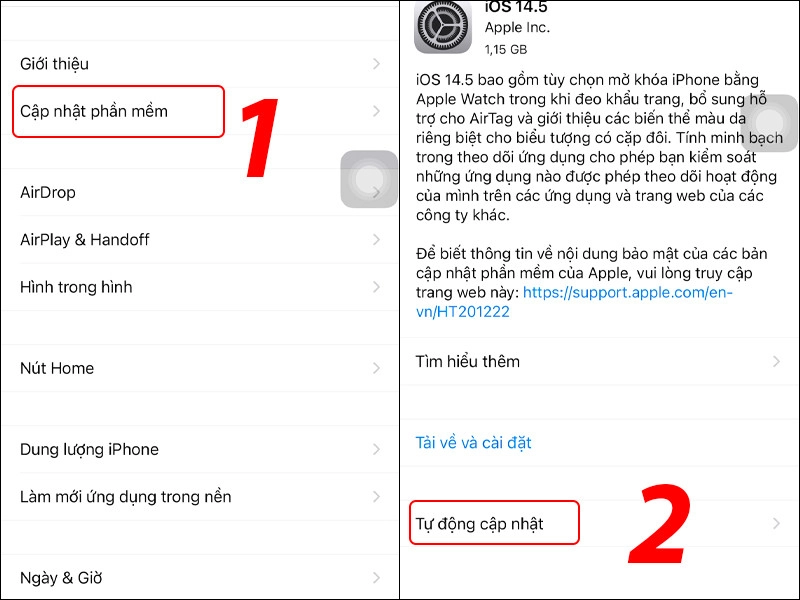
iPhone không kết nối được với iTunes hãy thử khởi động lại
Đôi khi, việc khởi động lại các thiết bị là một phương pháp đáng để thử để loại bỏ bất cứ trục trặc nào xảy ra ở bước cập nhật phần mềm. Sau khi đã cập nhật và khởi động lại tất cả mọi thứ, hãy kết nối iPhone với máy tính của bạn để xem chúng có kết nối được không.
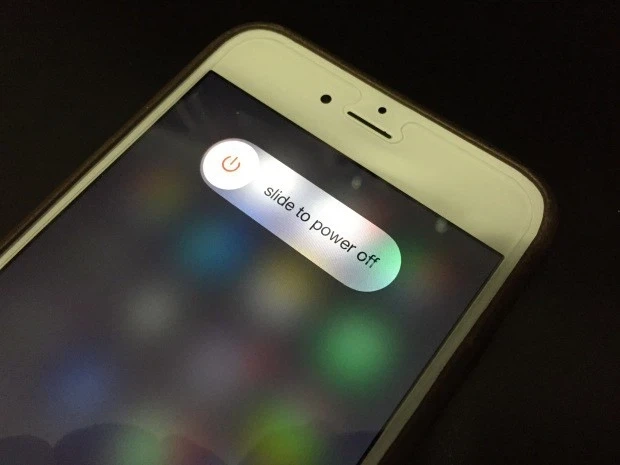
Thiết lập lại quyền riêng tư và vị trí của bạn theo cách thủ công
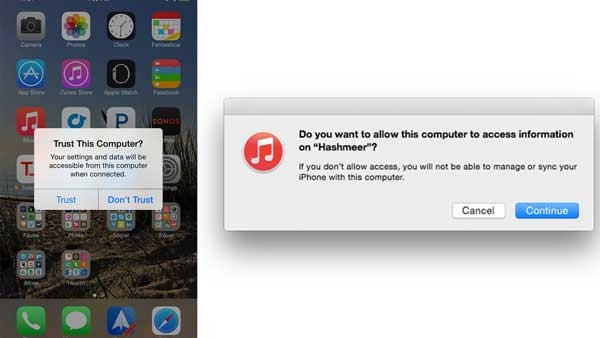
Khi bạn kết nối iPhone với một máy tính mới, nó sẽ hỏi bạn có tin cậy máy tính này hay không. Đôi khi, người dùng có thể vô tình nhấn vào nút “Không tin tưởng” khiến iTunes không nhận ra thiết bị của bạn. Việc bạn cần làm là ngắt kết nối và kết nối lại iPhone của bạn với máy tính để chọn “Tin tưởng” khi được hỏi một lần nữa. Tuy nhiên, nếu máy tính của bạn không thể kết nối lại với iPhone, hãy đặt lại các quyền theo cách thủ công:
- Trên thiết bị iPhone của bạn, vào mục Cài đặt (Settings).
- Chọn Cài đặt chung (General). Kéo xuống phía cuối và chọn Đặt lại (Reset).
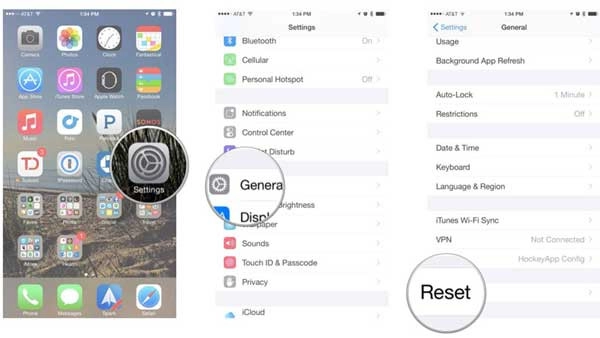
- Chọn Đặt lại vị trí và quyền riêng tư (Reset Location & Privacy) tại phía cuối kết quả hiển thị.
- Nhập mật khẩu của bạn và chọn Cài đặt lại (Reset Settings)
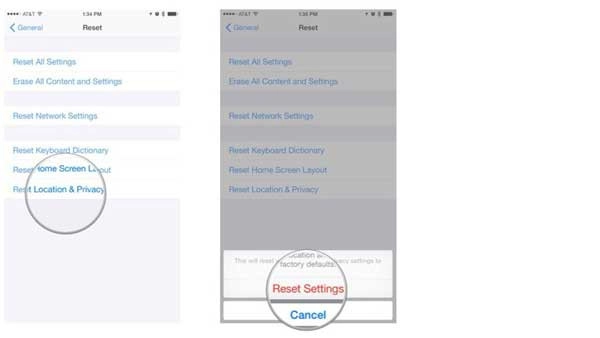
Lúc này, bạn sẽ thấy lời nhắc khi kết nối iPhone với máy tính.
Xóa đi và cài đặt lại
Có thể có những sự cố bên trong máy tính của bạn buộc chúng ta phải gỡ bỏ hoàn toàn và cài đặt lại trên các thiết bị của bạn. Tuy phức tạp và mất rất nhiều thời gian nhưng đây là cách cuối cùng mà chúng ta có thể làm để khắc phục được tình trạng iTunes không nhận iPhone của bạn. Trên đây là những cách khắc phục khi không thể kết nối iTunes Store.
Bạn đã biết đến một số cách khắc phục vấn đề không thể kết nối với iTunes Store trong bài viết này. Hy vọng những cách cách kết nối itunes với iphone này sẽ giúp bạn giải quyết được vấn đề một cách nhanh chóng và dễ dàng. Nếu bạn vẫn gặp khó khăn, bạn có thể liên hệ với trung tâm bảo hành hoặc hỗ trợ của Apple để được tư vấn và hỗ trợ kỹ thuật. Bạn cũng nên cập nhật thường xuyên phiên bản mới nhất của iTunes và iOS để tránh gặp phải các lỗi phần mềm.
Nếu bạn không quá am hiểu về công nghệ, tốt nhất hãy mang những vấn đề của bạn đến những nơi uy tín để được tư vấn và sửa chữa iPhone không kết nối được với iTunes.













